
РЕЗОЛЮЦІЯ: Громадського обговорення навчальної програми статевого виховання
ЧОМУ ФОНД ОЛЕНИ ПІНЧУК І МОЗ УКРАЇНИ ПРОПАГУЮТЬ "СЕКСУАЛЬНІ УРОКИ"
ЕКЗИСТЕНЦІЙНО-ПСИХОЛОГІЧНІ ОСНОВИ ПОРУШЕННЯ СТАТЕВОЇ ІДЕНТИЧНОСТІ ПІДЛІТКІВ
Батьківський, громадянський рух в Україні закликає МОН зупинити тотальну сексуалізацію дітей і підлітків
Відкрите звернення Міністру освіти й науки України - Гриневич Лілії Михайлівні
Представництво українського жіноцтва в ООН: низький рівень культури спілкування в соціальних мережах
Гендерна антидискримінаційна експертиза може зробити нас моральними рабами
ЛІВИЙ МАРКСИЗМ У НОВИХ ПІДРУЧНИКАХ ДЛЯ ШКОЛЯРІВ
ВІДКРИТА ЗАЯВА на підтримку позиції Ганни Турчинової та права кожної людини на свободу думки, світогляду та вираження поглядів
- Гідрологія і Гідрометрія
- Господарське право
- Економіка будівництва
- Економіка природокористування
- Економічна теорія
- Земельне право
- Історія України
- Кримінально виконавче право
- Медична радіологія
- Методи аналізу
- Міжнародне приватне право
- Міжнародний маркетинг
- Основи екології
- Предмет Політологія
- Соціальне страхування
- Технічні засоби організації дорожнього руху
- Товарознавство продовольчих товарів
Тлумачний словник
Авто
Автоматизація
Архітектура
Астрономія
Аудит
Біологія
Будівництво
Бухгалтерія
Винахідництво
Виробництво
Військова справа
Генетика
Географія
Геологія
Господарство
Держава
Дім
Екологія
Економетрика
Економіка
Електроніка
Журналістика та ЗМІ
Зв'язок
Іноземні мови
Інформатика
Історія
Комп'ютери
Креслення
Кулінарія
Культура
Лексикологія
Література
Логіка
Маркетинг
Математика
Машинобудування
Медицина
Менеджмент
Метали і Зварювання
Механіка
Мистецтво
Музика
Населення
Освіта
Охорона безпеки життя
Охорона Праці
Педагогіка
Політика
Право
Програмування
Промисловість
Психологія
Радіо
Регилия
Соціологія
Спорт
Стандартизація
Технології
Торгівля
Туризм
Фізика
Фізіологія
Філософія
Фінанси
Хімія
Юриспунденкция
D – моделювання в графічній системі КОМПАС
При створенні креслення деталі в КОМПАС-3D можна визначити таку послідовність дій:
1. Вибір типу моделювання. Необхідно натиснути кнопку „Создание нового документа” (рис.7.24).

Рисунок 7.24 – Панель інструментів „Стандартная” при створенні „Детали”
Після цього в діалоговому вікні „Новый документ” вибираємо створення „Детали” (рис.7.25).
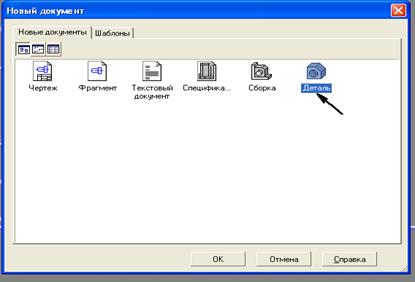
Рисунок 7.25 – Діалогове вікно „Новый документ”
2. Вибір площини ескізу деталі (рис. 7.26). Наприклад, вибираємо площину XY.
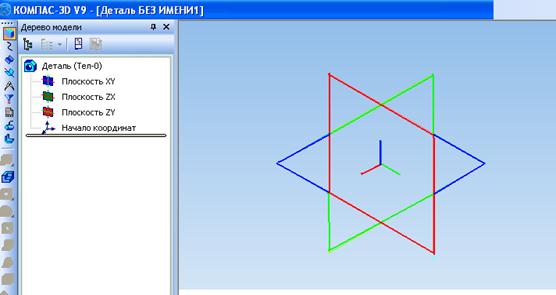
Рисунок 7.26 – Головне вікно системи в режимі вибору площини ескізу деталі
3. Моделювання ескізу. При виборі площини ескізу зліва з’являється інструментальна панель. Натискаємо кнопку „Ескиз”, яка позначена на рисунку стрілкою (рис.7.27).
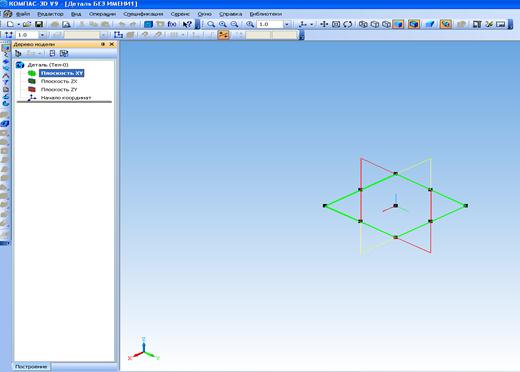
Рисунок 7.27 – Головне вікно системи в режимі моделювання ескізу деталі
Після цього розкривається панель „Геометрия”, і можна починати моделювання ескіза. За основу деталі вибираємо, наприклад, прямокутник (рис.7.28).
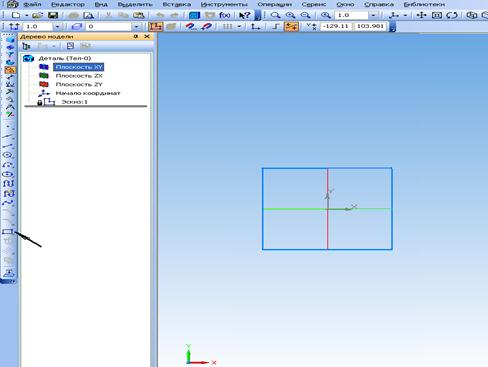
Рисунок 7.28 – Побудова ескіза прямокутника на площині XY
При побудові прямокутника (рис.7.29) внизу з’являється панель спеціального керування - група кнопок, що дозволяють контролювати процес виконання команд (параметри об’єкта, стилі ліній, осі та ін.).
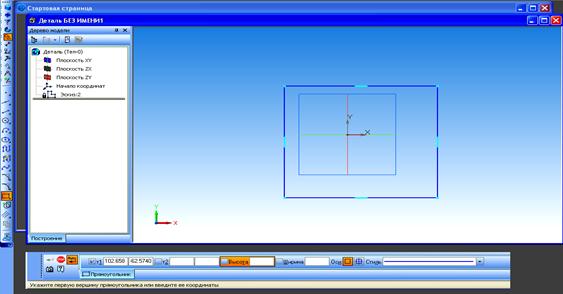
Рисунок 7.29 – Головне вікно системи в режимі побудови прямокутника на площині XY
4. Побудова початкової 3D-моделі.
Відтиснути кнопку „Ескиз”. При цьому доступною лишається тільки операція „Выдавливание” (рис.7.30).
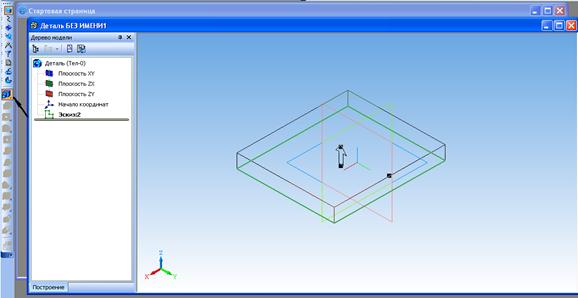
Рисунок 7.30 – Режим створення елементу витиснення
Обов’язковою умовою є наявність тільки замкненого контуру. Панель спеціального керування дозволяє регулювати відстань по вісі OZ, напрям та параметри побудови. Після закінчення побудови не забудьте натиснути „Создать объект” (рис.7.31).
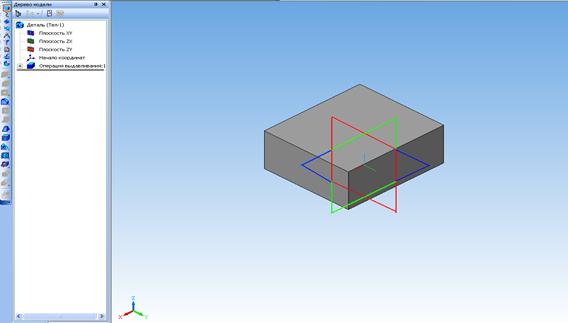
Рисунок 7.31 – Тривимірна модель деталі – базова модель
5. Створення додаткових елементів моделі деталі. Для побудови отвору всередині основи спочатку відмічаємо потрібну грань курсором (рис.7.32).
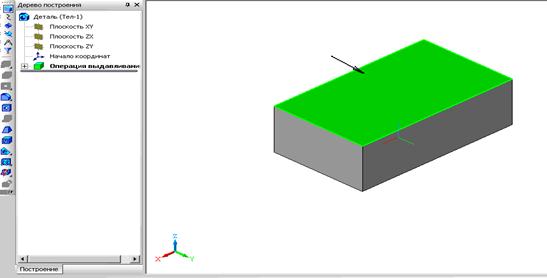
Рисунок 7.32 – Виділення грані деталі в режимі операції витиснення ескіза
6. Натискаємо кнопку „Ескиз”. Вибираємо форму отвору та за допомогою панелі „Геометрия” будуємо коло на позначеній грані (рис. 7.33).
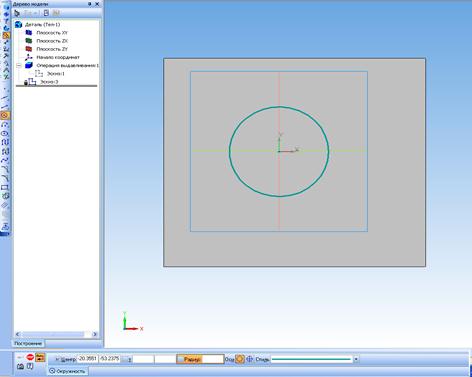
Рисунок 7.33 – Побудова отвору в режимі створення ескіза деталі
7. Відтискаємо кнопку „Ескиз”. Доступними є операції витиснення. Панель спеціального керування дозволяє регулювати відстань по осі OZ, напрям та параметри побудови отвору деталі (рис.7.34).
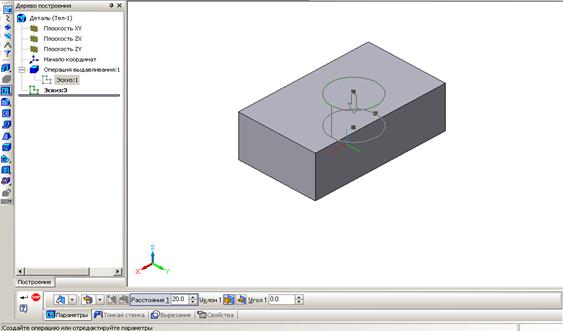
Рисунок 7.34 – Головне вікно системи в режимі побудови елемента витиснення
8. Вибираємо операцію „Вырезать элемент выдавливания” і отримуємо основу деталі з круглим отвором (рис. 7.35)
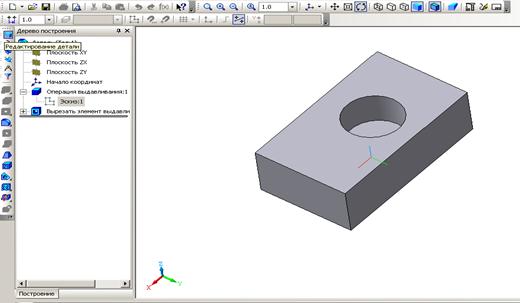
Рисунок 7.35 – Тривимірна модель деталі з отвором
В „Дереве построения” зліва вказані всі операції, які виконувались при побудові моделі.
Читайте також:
- Адаптаційні зміни в кістковій системі спортсменів
- Адресація в системі ЕП НБУ.
- Акти Конституційного Суду України в системі національного законодавства.
- Акти Конституційного суду України в системі національного законодавства.
- Акціонерна власність в економічній системі
- Алгоритм моделювання систем масового обслуговування
- Алгоритми арифметичних операцій над цілими невід’ємними числами у десятковій системі числення.
- Аналiз ризику методами iмiтацiйного моделювання
- Аналіз посередників в системі розподільчої політики
- Аналіз ризику через моделювання.
- АРХІВНІ ДОВІДНИКИ В СИСТЕМІ НДА: ФУНКЦІЇ ТА СТРУКТУРА
| <== попередня сторінка | | | наступна сторінка ==> |
| Створення робочого креслення | | | Задачі для самостійного розв’язування |
|
Не знайшли потрібну інформацію? Скористайтесь пошуком google: |
© studopedia.com.ua При використанні або копіюванні матеріалів пряме посилання на сайт обов'язкове. |